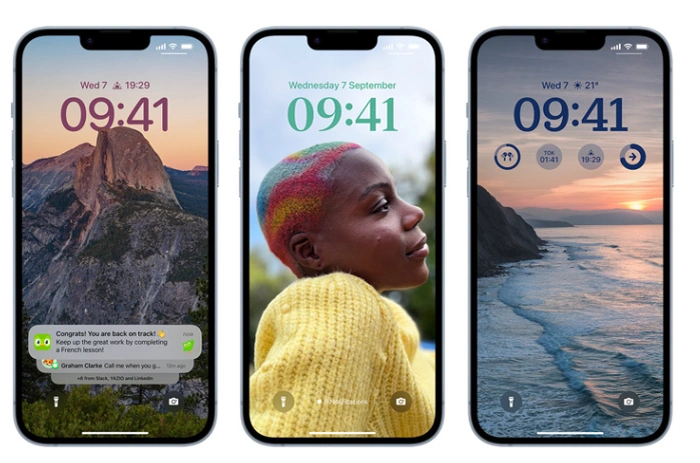 Cho dù đó là sử dụng sinh trắc học hay cài đặt khóa màn hình tự động, Apple đã nỗ lực hết sức để đảm bảo rằng iPhone và dữ liệu cá nhân của bạn được an toàn. Trong hướng dẫn nhanh này, chúng tôi sẽ hướng dẫn bạn mọi thứ bạn cần biết về cách khóa và mở khóa màn hình iPhone bằng nhiều phương pháp khác nhau, bao gồm Khóa màn hình vuốt và nhấn nút Bên trong các biện pháp bảo mật sinh trắc học gần đây hơn Apple đã triển khai như dấu vân tay của bạn hoặc sử dụng nhận dạng khuôn mặt.
Cho dù đó là sử dụng sinh trắc học hay cài đặt khóa màn hình tự động, Apple đã nỗ lực hết sức để đảm bảo rằng iPhone và dữ liệu cá nhân của bạn được an toàn. Trong hướng dẫn nhanh này, chúng tôi sẽ hướng dẫn bạn mọi thứ bạn cần biết về cách khóa và mở khóa màn hình iPhone bằng nhiều phương pháp khác nhau, bao gồm Khóa màn hình vuốt và nhấn nút Bên trong các biện pháp bảo mật sinh trắc học gần đây hơn Apple đã triển khai như dấu vân tay của bạn hoặc sử dụng nhận dạng khuôn mặt.
Cách khóa màn hình iPhone của bạn
Khóa màn hình tự động
Theo mặc định, iPhone của bạn sẽ tự động khóa nếu bạn không sử dụng trong một phút. Tuy nhiên, đây là cài đặt có thể tùy chỉnh:
1. mở Cài đặt trên iPhone của bạn.
2. Cuộn xuống và nhấn Độ sáng màn hình.
3. Gõ vào Tự động khóa.
4. Chọn khoảng thời gian ưa thích của bạn sau đó màn hình iPhone sẽ tự động khóa. Các tùy chọn thường nằm trong khoảng từ 30 giây đến Không bao giờ.
Tính năng này hoàn hảo để tiết kiệm pin và tăng cường bảo mật. iPhone của bạn khóa càng sớm thì càng ít có khả năng bị các cá nhân trái phép truy cập.
Khóa màn hình vuốt
Tính năng Swipe Screen Lock cho phép bạn đánh thức iPhone từ màn hình khóa bằng cách vuốt trên màn hình. Đây là cách thực hiện:
– Đối với iPhone có nút Home thì vuốt từ dưới lên trên.
– Đối với iPhone không có nút Home, vuốt từ phải sang trái ở cuối màn hình.
Mặc dù tính năng này sẽ không mở khóa hoàn toàn thiết bị của bạn nhưng nó cho phép bạn xem thông báo và thời gian một cách thuận tiện mà không cần mở khóa hoàn toàn iPhone.
Nhấn nút bên để khóa iPhone của bạn
Khóa iPhone của bạn chỉ đơn giản bằng cách nhấn một nút – chính xác là nút Side:
– Dành cho iPhone SE (2020), iPhone 8 hoặc cũ hơn và iPod touch (thế hệ thứ 7), hãy nhấn nút trên cùng.
– Đối với iPhone 13, iPhone 12, iPhone 11 hoặc iPhone X trở lên, nhấn nút bên cạnh.
Hành động này sẽ tắt màn hình và khóa thiết bị của bạn, yêu cầu mật khẩu, Touch ID hoặc Face ID để mở khóa.
Mở khóa iPhone của bạn
Sử dụng sinh trắc học
iPhone cung cấp hai dạng tính năng mở khóa sinh trắc học: Touch ID và Face ID.
*Touch ID*: Có sẵn trên các mẫu iPhone cụ thể, tính năng này sử dụng dấu vân tay duy nhất của bạn để mở khóa thiết bị của bạn. Để thiết lập nó:
1. làm đi Cài đặt.
2. vỗ nhẹ Touch ID & Mật mã và nhập mật mã của bạn.
3. vỗ nhẹ Thêm dấu vân tay và làm theo hướng dẫn trên màn hình.
*Face ID*: Có sẵn trên iPhone X trở lên, tính năng này sử dụng công nghệ nhận dạng khuôn mặt để mở khóa iPhone của bạn. Để kích hoạt nó:
1. làm đi Cài đặt.
2. vỗ nhẹ Face ID & Mật mã và nhập mật mã của bạn.
3. vỗ nhẹ Thiết lập Face ID và làm theo hướng dẫn trên màn hình.
Tính năng mở khóa sinh trắc học bổ sung thêm một lớp bảo mật và tiện lợi. Họ đảm bảo rằng chỉ bạn mới có thể mở khóa thiết bị của mình đồng thời thực hiện việc đó nhanh chóng và dễ dàng.
Sử dụng mật mã
Nếu bạn không thoải mái khi sử dụng sinh trắc học hoặc nếu thiết bị của bạn không hỗ trợ chúng, bạn có thể chọn mật mã dạng số:
1. làm đi Cài đặt.
2. vỗ nhẹ Face ID & Mật mã hoặc Touch ID & Mật mã.
3. Nếu bạn đặt mật mã lần đầu tiên, bạn sẽ thấy Bật mật mã.
4. Làm theo lời nhắc để thiết lập hoặc thay đổi mật mã của bạn.
Mật mã cung cấp một cách an toàn và đơn giản để bảo vệ iPhone của bạn. Bạn có thể chọn một cách đơn giản 4mã -digit hoặc mã chữ và số phức tạp hơn, dựa trên sở thích của bạn.
Tóm lại là, AppleiPhone cung cấp nhiều tính năng khóa và mở khóa màn hình để đảm bảo cả tính bảo mật và sự tiện lợi cho người dùng. Từ khóa màn hình tự động
Tùy chỉnh màn hình khóa iPhone của bạn
Màn hình khóa của iPhone có thể được tùy chỉnh để phù hợp với nhu cầu và phong cách cá nhân của bạn. Bạn có thể chọn thông báo nào sẽ xuất hiện, thêm tiện ích để truy cập nhanh vào thông tin và thậm chí đặt hình nền tùy chỉnh:
1. làm đi Cài đặt.
2. Gõ vào Hình nền để thay đổi giao diện màn hình khóa của bạn hoặc Thông báo để quản lý những cảnh báo nào xuất hiện trên màn hình khóa của bạn.
3. Nếu bạn muốn thêm tiện ích, hãy vuốt sang phải trên màn hình khóa và nhấn Chỉnh sửa ở dưới cùng.
Nếu bạn cần thêm thông tin về các tính năng của iPhone và giữ an toàn cho nó, bạn có thể chuyển sang trang chính thức. Apple trang web hỗ trợ. Hoặc đặt lịch hẹn với Apple Đại diện Genius Bar
Tuyên bố từ chối trách nhiệm: Một số bài viết của chúng tôi bao gồm các liên kết liên kết. Nếu bạn mua thứ gì đó thông qua một trong những liên kết này, APS Blog có thể kiếm được hoa hồng liên kết. Tìm hiểu về Chính sách tiết lộ của chúng tôi.
